Reparar Windows no puede comunicarse con el dispositivo o recurso
Publicado: 2018-12-16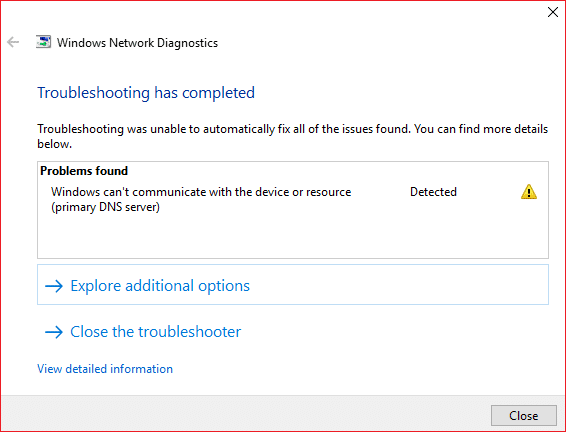
Si se enfrenta al error "Windows no se puede comunicar con el dispositivo o recurso (servidor DNS principal)", esto significa que no puede acceder a Internet, lo que sucede porque su PC no puede conectarse al servidor DNS principal de su ISP. . Si tiene una conexión a Internet de acceso limitado, puede intentar ejecutar el solucionador de problemas de red, que le muestra el mensaje de error anterior.
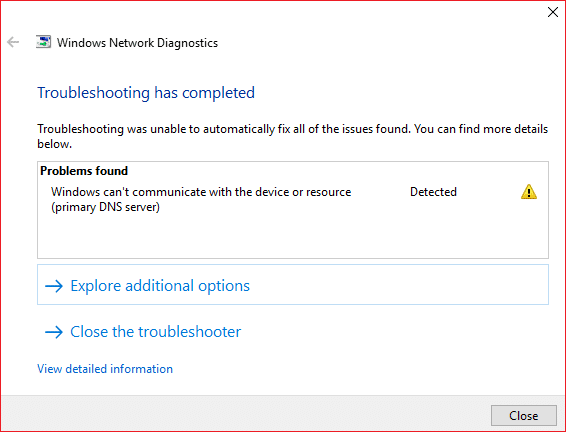
La causa principal de este error de red es causada por problemas de DNS, controladores de adaptador de red dañados, desactualizados o incompatibles, caché de DNS corrupto, configuración incorrecta del archivo Hosts, etc. De todos modos, sin perder tiempo, veamos cómo arreglar Windows no puede comuníquese con el dispositivo o recurso con la ayuda del tutorial que aparece a continuación.
Contenido
- Reparar Windows no puede comunicarse con el dispositivo o recurso
- Método 1: obtener la dirección del servidor DNS y la dirección IP automáticamente
- Método 2: borrar la caché de DNS y restablecer TCP/IP
- Método 3: actualice su controlador de red
- Método 4: desinstalar los controladores del adaptador de red inalámbrica
- Método 5: use el DNS de Google
- Método 6: Edite el archivo de hosts de Windows
- Método 7: Ejecute CCleaner y Malwarebytes
- Método 8: deshabilite la utilidad de conexión Intel PROSet/Wireless WiFi
Reparar Windows no puede comunicarse con el dispositivo o recurso
Asegúrate de crear un punto de restauración en caso de que algo salga mal.
Método 1: obtener la dirección del servidor DNS y la dirección IP automáticamente
1. Presione la tecla de Windows + R , luego escriba ncpa.cpl y presione enter.
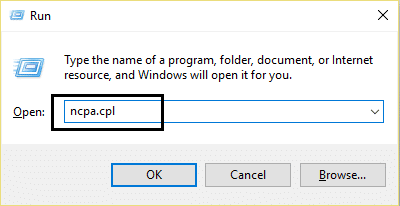
2. Ahora haga clic derecho en su WiFi (NIC) y seleccione Propiedades.
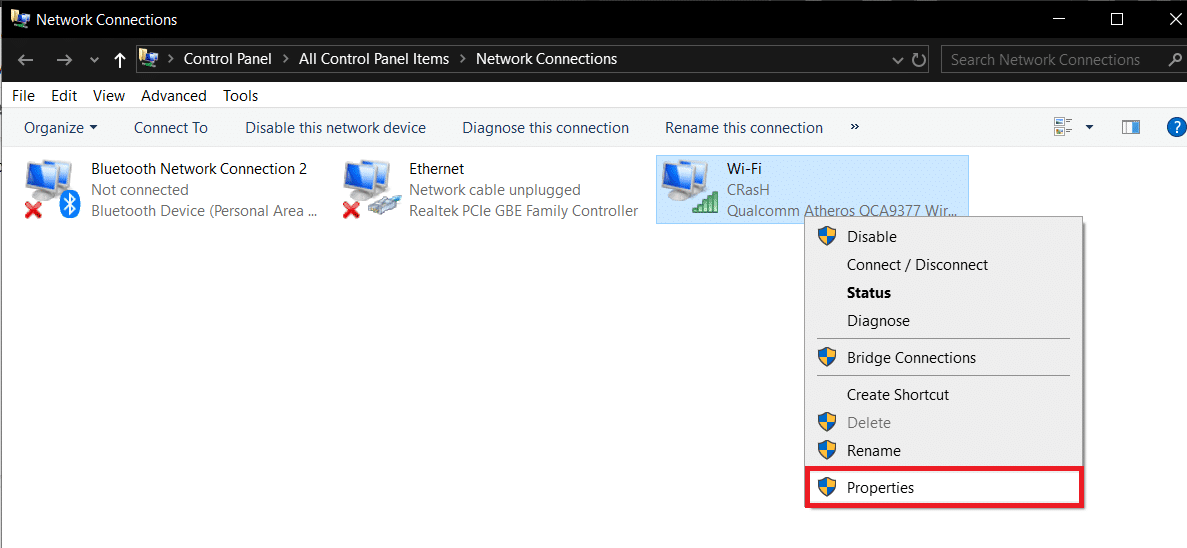
3. Seleccione Protocolo de Internet versión 4 (TCP/Ipv4) y luego haga clic en Propiedades.
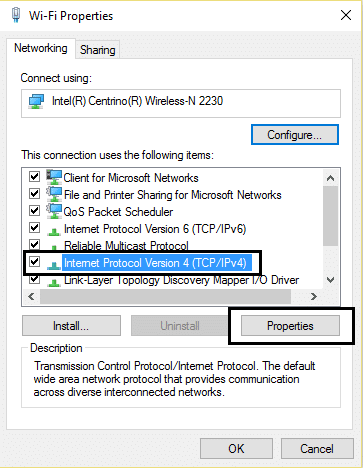
4. Asegúrese de marcar las siguientes opciones:
Obtenga una dirección IP automáticamente Obtenga la dirección del servidor DNS automáticamente.
5. Haga clic en Aceptar y salga de las propiedades WiFi.
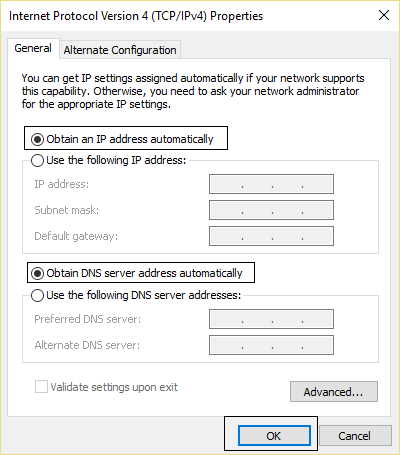
6. Reinicie para aplicar los cambios.
Método 2: borrar la caché de DNS y restablecer TCP/IP
1. Abra el símbolo del sistema. El usuario puede realizar este paso buscando 'cmd' y luego presionando Enter.
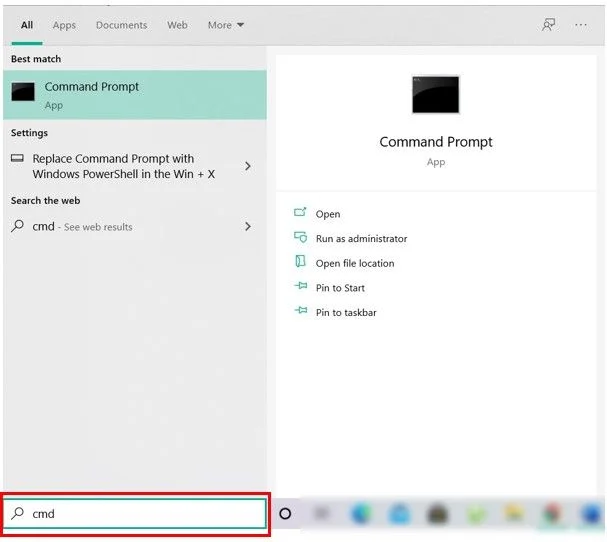
2. Ahora escribe el siguiente comando y presiona Enter después de cada uno:
ipconfig /liberar ipconfig /flushdns ipconfig/renovar
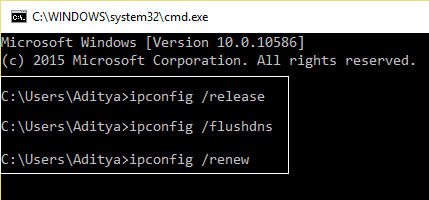
3. Nuevamente, abra el Símbolo del sistema de administración y escriba lo siguiente y presione Intro después de cada uno:
ipconfig /flushdns nbtstat-r restablecimiento de ip int netsh restablecimiento de netsh winsock
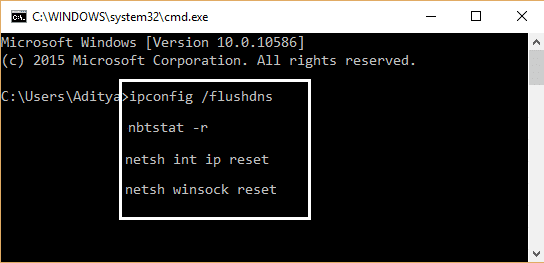
4. Reinicie para aplicar los cambios. El lavado de DNS parece corregir Windows no se puede comunicar con el dispositivo o error de recurso.
Método 3: actualice su controlador de red
1. Presione la tecla de Windows + R y escriba devmgmt.msc en el cuadro de diálogo Ejecutar para abrir el administrador de dispositivos.
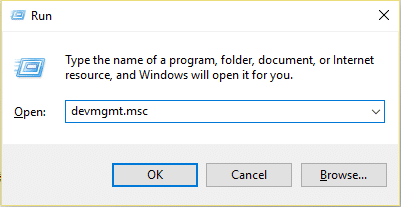
2. Expanda Adaptadores de red , luego haga clic con el botón derecho en su controlador Wi-Fi (por ejemplo, Broadcom o Intel) y seleccione Actualizar controladores.
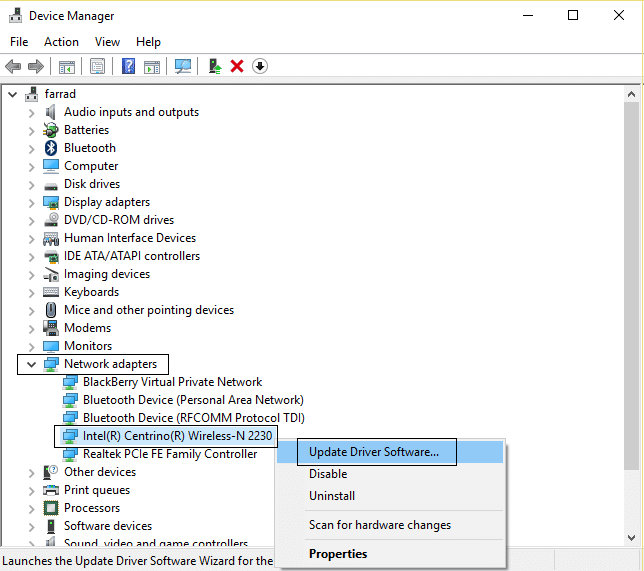
3. En Actualizar software de controlador de Windows, seleccione " Buscar software de controlador en mi computadora". ”
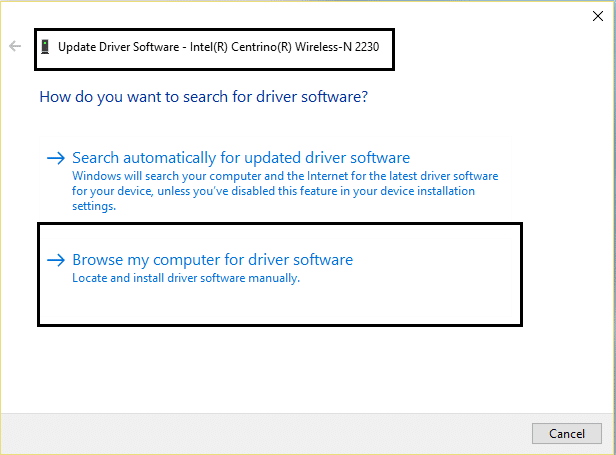
4. Ahora seleccione " Permítame elegir de una lista de controladores de dispositivos en mi computadora". ”
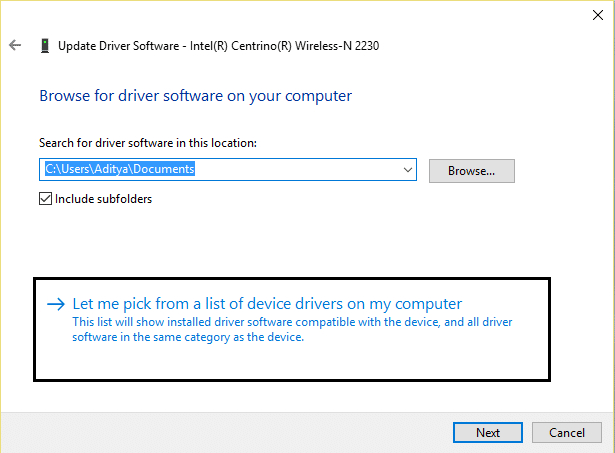
5. Intente actualizar los controladores de las versiones enumeradas.
6. Si lo anterior no funcionó, vaya al sitio web del fabricante para actualizar los controladores: https://downloadcenter.intel.com/
Método 4: desinstalar los controladores del adaptador de red inalámbrica
1. Presione la tecla de Windows + R, luego escriba devmgmt.msc y presione Entrar para abrir el Administrador de dispositivos.
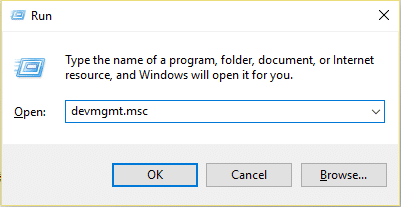
2. Expanda Adaptadores de red y busque el nombre de su adaptador de red.
3. Asegúrese de anotar el nombre del adaptador en caso de que algo salga mal.
4. Haga clic derecho en su adaptador de red y seleccione desinstalar.
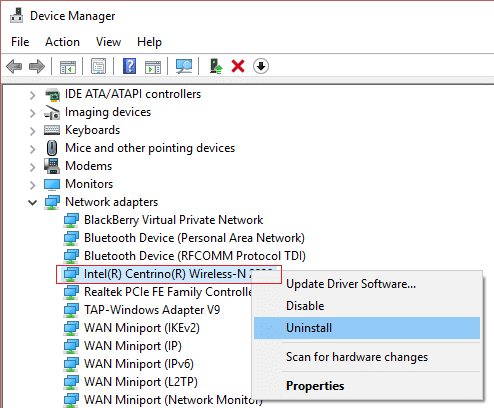
5. Si solicita confirmación, seleccione Sí.
6. Reinicie su PC e intente volver a conectarse a su red.
7. Si no puede conectarse a su red, significa que el software del controlador no se instaló automáticamente.
8. Ahora debe visitar el sitio web del fabricante y descargar el controlador desde allí.
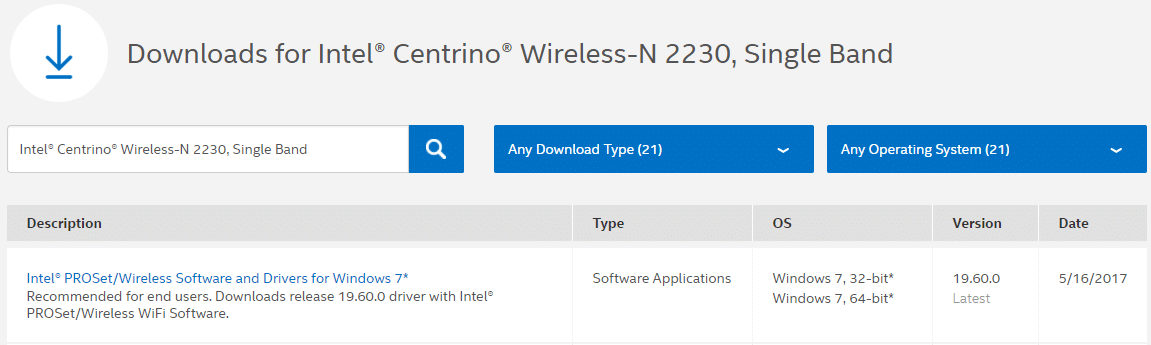
9. Instale el controlador y reinicie su PC.
Método 5: use el DNS de Google
Puede usar el DNS de Google en lugar del DNS predeterminado establecido por su proveedor de servicios de Internet o el fabricante del adaptador de red. Esto asegurará que el DNS que usa su navegador no tenga nada que ver con que el video de YouTube no se cargue. Para hacerlo,

1. Haga clic derecho en el icono de red (LAN) en el extremo derecho de la barra de tareas y haga clic en Abrir configuración de red e Internet.
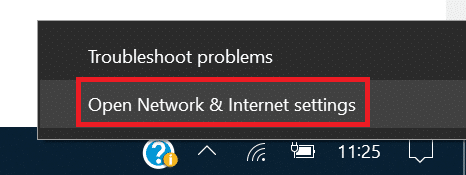
2. En la aplicación de configuración que se abre, haga clic en Cambiar opciones de adaptador en el panel derecho.
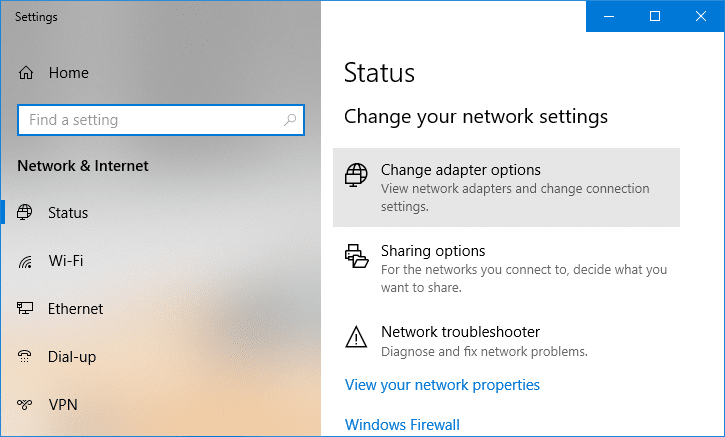
3. Haga clic derecho en la red que desea configurar y haga clic en Propiedades.
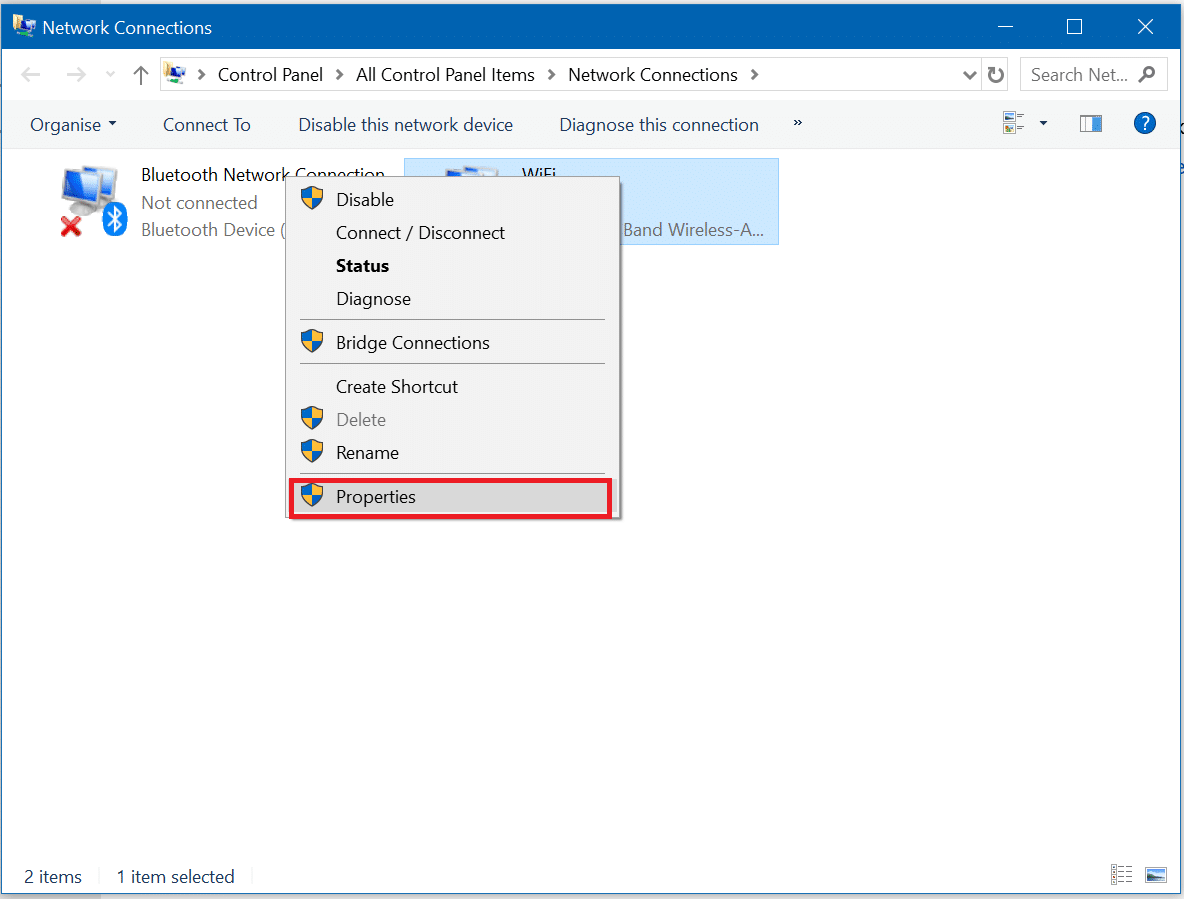
4. Haga clic en Protocolo de Internet versión 4 (IPv4) en la lista y luego haga clic en Propiedades.
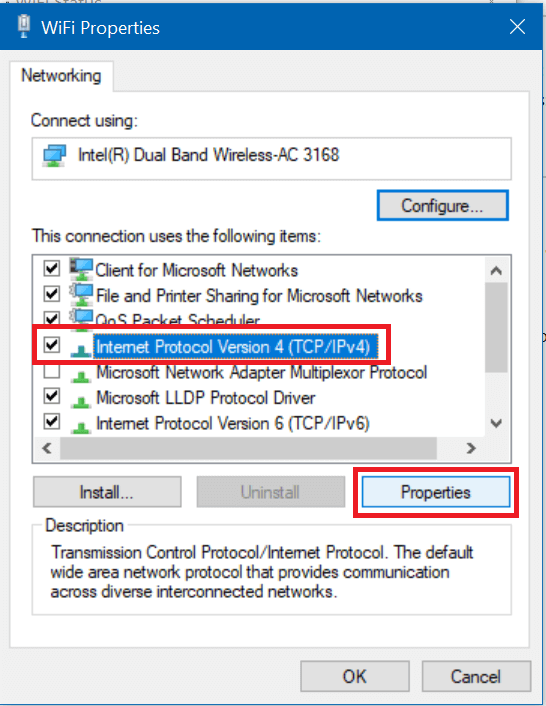
Lea también: Fix Your DNS Server podría ser un error no disponible.
5. En la pestaña General, elija ' Usar las siguientes direcciones de servidor DNS ' y coloque las siguientes direcciones DNS.
Servidor DNS preferido: 8.8.8.8
Servidor DNS alternativo: 8.8.4.4
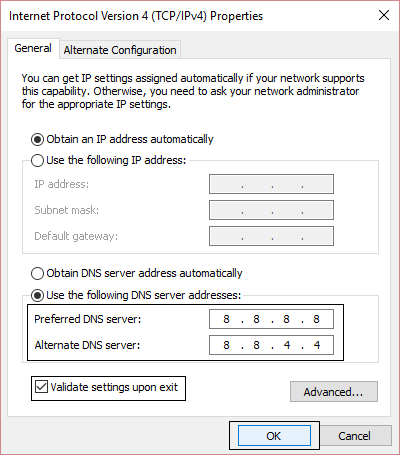
6. Finalmente, haga clic en Aceptar en la parte inferior de la ventana para guardar los cambios.
7. Reinicie su PC y una vez que el sistema se reinicie, vea si puede arreglar que Windows no pueda comunicarse con el dispositivo o recurso.
Método 6: Edite el archivo de hosts de Windows
1. Presione la tecla de Windows + Q, luego escriba Bloc de notas y haga clic derecho sobre él para seleccionar Ejecutar como administrador.
2. Ahora haga clic en Archivo , luego seleccione Abrir y busque la siguiente ubicación:
C:\Windows\System32\drivers\etc.
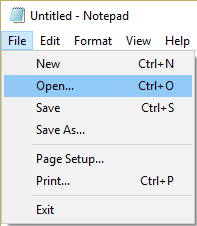
3. A continuación, desde el tipo de archivo, seleccione Todos los archivos .
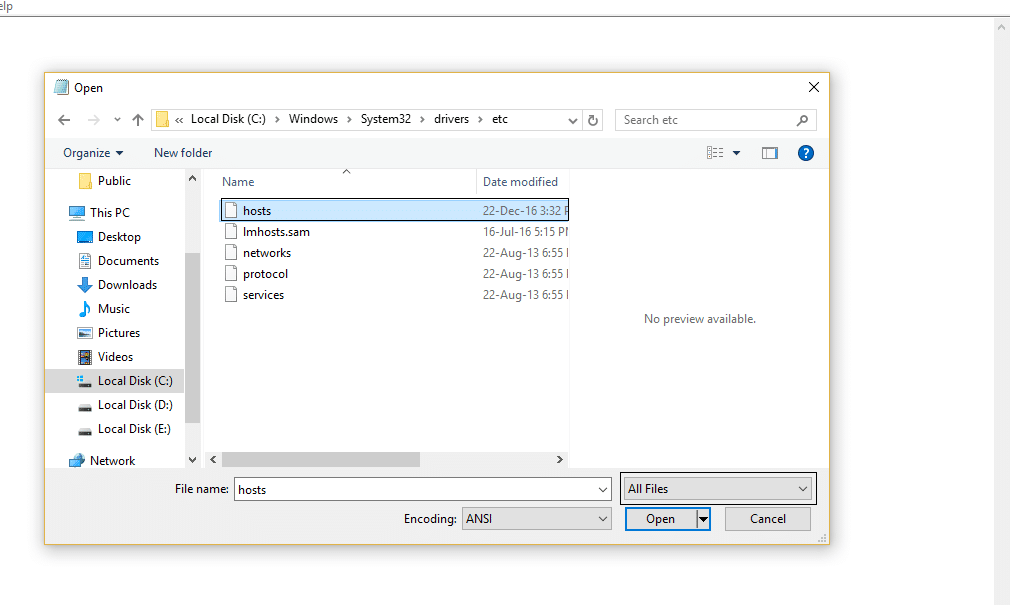
4. Luego, seleccione el archivo de hosts y haga clic en Abrir.
5. Elimine todo después del último signo #.

6. Haga clic en Archivo>guardar , luego cierre el bloc de notas y reinicie su PC.
Método 7: Ejecute CCleaner y Malwarebytes
1. Descargue e instale CCleaner y Malwarebytes.
2. Ejecute Malwarebytes y deje que escanee su sistema en busca de archivos dañinos. Si se encuentra malware, lo eliminará automáticamente.
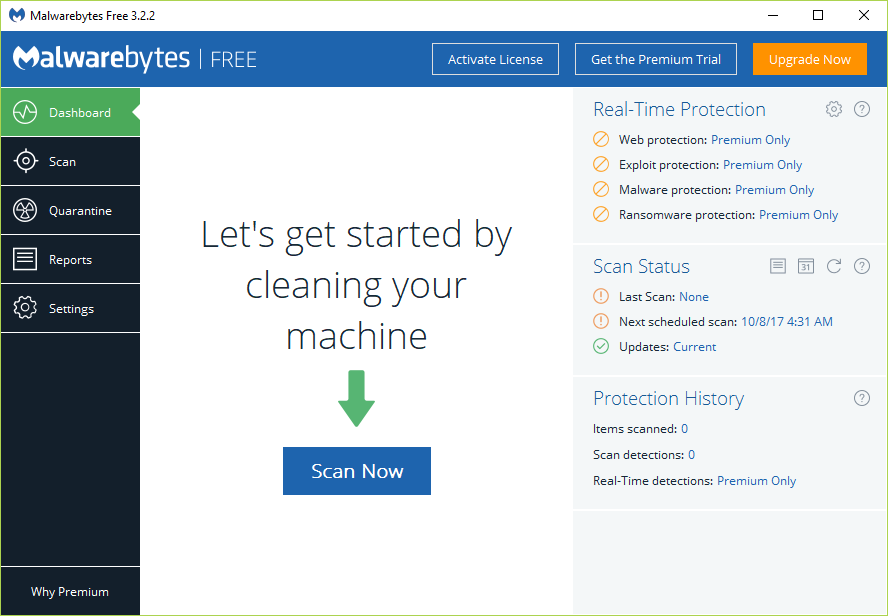
3. Ahora ejecute CCleaner y seleccione Limpieza personalizada .
4. En Limpieza personalizada, seleccione la pestaña Windows y marque los valores predeterminados y haga clic en Analizar .
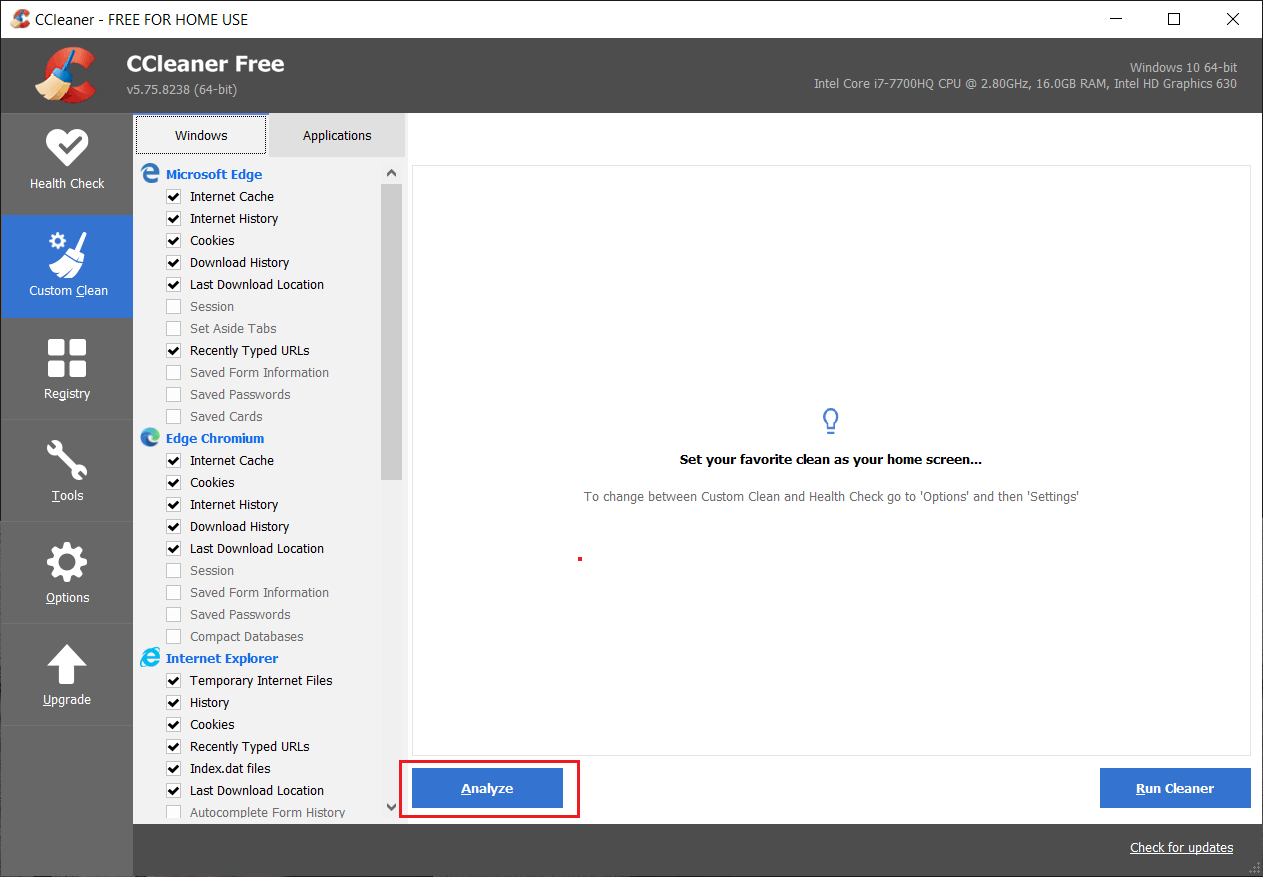
5. Una vez que se complete el análisis, asegúrese de eliminar los archivos que desea eliminar.
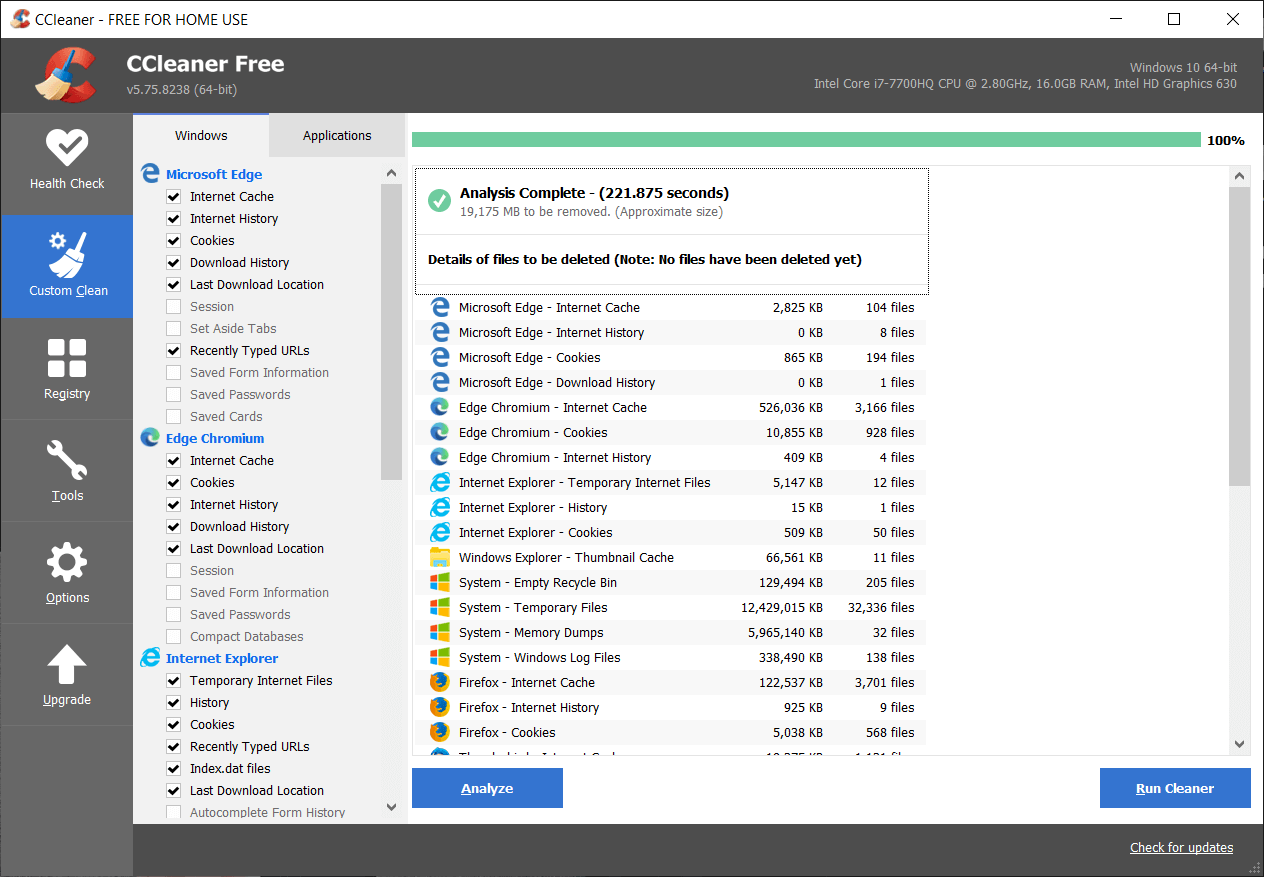
6. Finalmente, haga clic en el botón Ejecutar limpiador y deje que CCleaner siga su curso.
7. Para limpiar aún más su sistema, seleccione la pestaña Registro y asegúrese de que lo siguiente esté marcado:
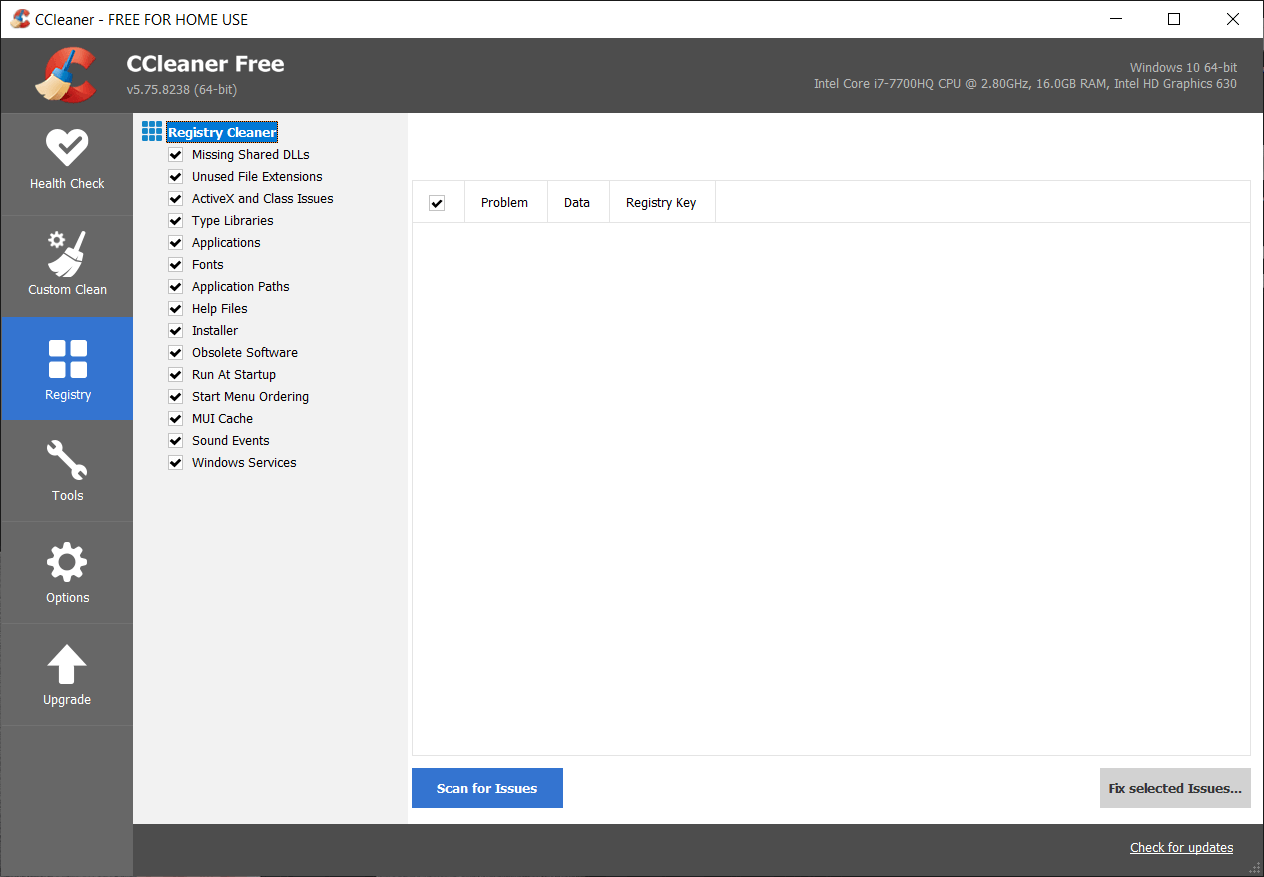
8. Haga clic en el botón Buscar problemas y permita que CCleaner analice, luego haga clic en el botón Solucionar problemas seleccionados .
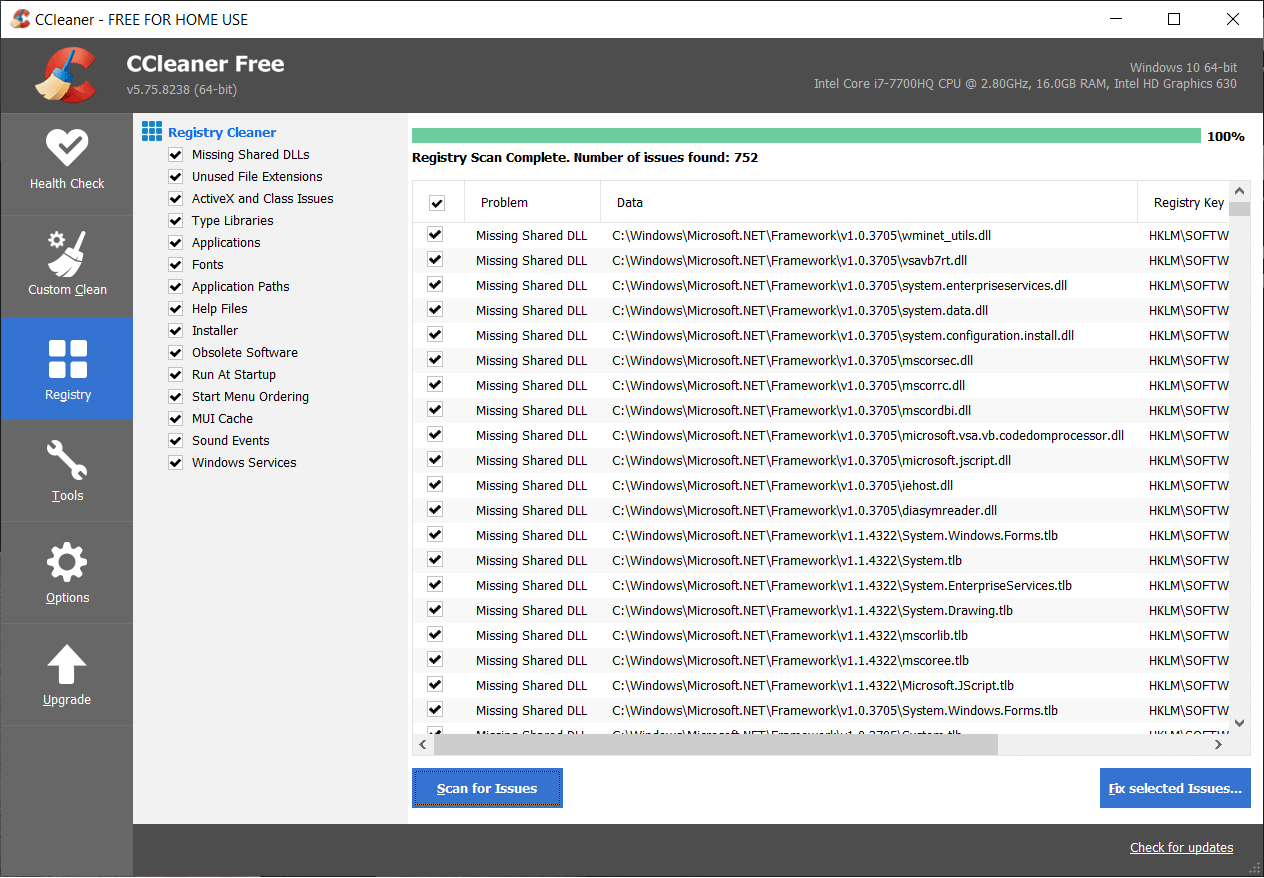
9. Cuando CCleaner pregunta " ¿Quieres hacer una copia de seguridad de los cambios en el registro?" ” seleccione Sí .
10. Una vez que se haya completado la copia de seguridad, haga clic en el botón Reparar todos los problemas seleccionados .
11. Reinicie su PC para guardar los cambios.
Método 8: deshabilite la utilidad de conexión Intel PROSet/Wireless WiFi
1. Busque el panel de control desde la barra de búsqueda del menú Inicio y haga clic en él para abrir el Panel de control.

2. Luego haga clic en Red e Internet > Ver el estado y la tarea de la red.
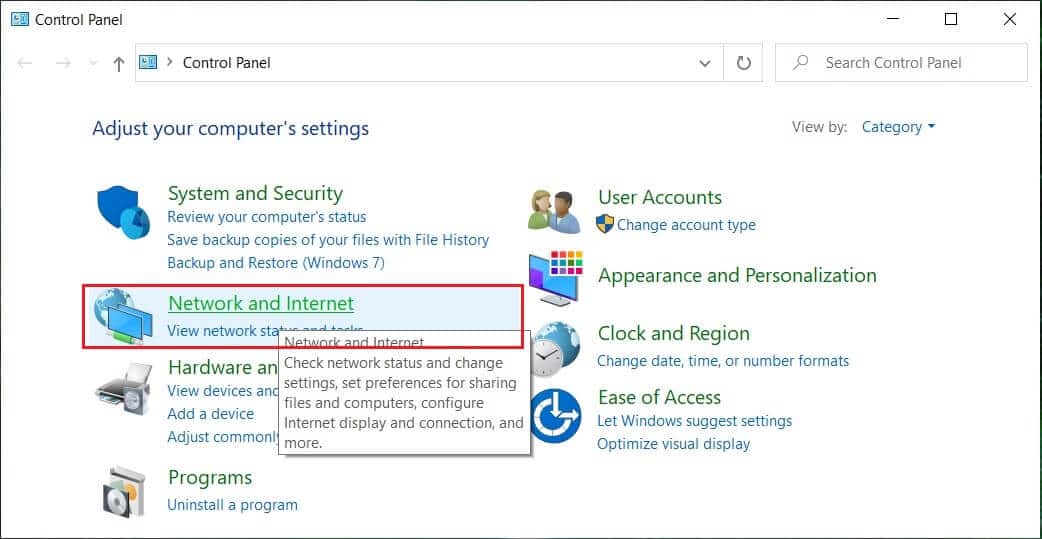
3. Ahora, en la esquina inferior izquierda, haga clic en Intel PROset/Wireless Tools.
4. A continuación, abra la configuración en Intel WiFi Hotspot Assistant y luego desmarque " Activar Intel Hotspot Assistant". ”
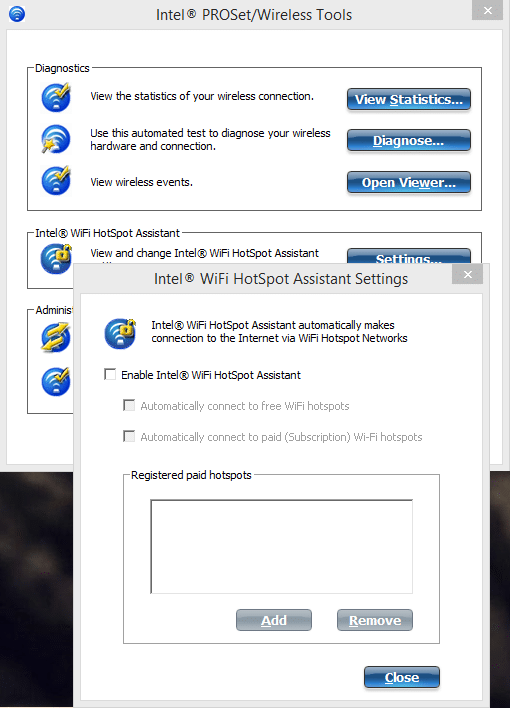
5. Haga clic en Aceptar y reinicie su PC para guardar los cambios.
Recomendado:
- Arreglar el teclado que no escribe en el problema de Windows 10
- Cómo conectar Cortana a la cuenta de Gmail en Windows 10
- Reparar GeForce Experience no se abre en Windows 10
- [SOLUCIONADO] WiFi conectado pero sin Internet en Windows 10
Eso es todo, ha solucionado con éxito que Windows no se puede comunicar con el dispositivo o el error de recurso, pero si todavía tiene alguna consulta con respecto a esta publicación, no dude en preguntarla en la sección de comentarios.
